Hoe u kunt voorkomen dat mensen u toevoegen aan de Instagram-groep
Instagram is tegenwoordig een van de meest gebruikte apps voor sociale media. Je kunt zowel afbeeldingen als kleine en grote video's delen met behulp van de IGTV -functie van Instagram . Hiermee kunt u in contact blijven met uw vrienden en familie. Soms ziet u mogelijk een pop-upmelding zoals " _username heeft u toegevoegd aan een groep(_username added you to a group) ". Het betekent dat iemand met die " gebruikersnaam(username) " je aan een groep heeft toegevoegd. Als het door je vrienden en familie wordt gedaan, vind je het misschien niet erg. Maar als het wordt gedaan door een onbekende gebruiker, kunt u zich gefrustreerd voelen. Standaard, Instagramstaat iedereen toe u aan een groep toe te voegen. Dit wordt echter vervelend voor mensen die onbekenden op hun rekeningen vermijden. Veel gebruikers hebben geklaagd over het feit dat ze worden toegevoegd aan groepen waar ze niet bij horen of waar ze niet lid van willen worden.
Als je iemand bent die tips zoekt om te voorkomen dat mensen je toevoegen aan een groep op Instagram(how to stop people from adding you to a group on Instagram) , hebben we een handige gids samengesteld om je daarbij te helpen. Lees(Read) tot het einde en bespaar jezelf in de toekomst van dergelijke problemen.

Hoe u kunt voorkomen dat mensen u toevoegen aan de Instagram-groep(How to Stop People from Adding you to Instagram Group)
Kun je voorkomen dat mensen je toevoegen aan een groep op Instagram?(Can you Stop People from Adding you to a Group on Instagram?)
Hoewel Instagram iedereen toestaat je aan een groep toe te voegen, biedt het ook opties om dergelijke onbekende groepsuitnodigingen van je DM(DMs) 's te stoppen . Je kunt dit doen door simpelweg de ongewenste groepschat te verlaten of door de privacy-instellingen van je Instagram - account te wijzigen.
Hoe u uw privacy kunt wijzigen in Instellingen(How to Switch Your Privacy in Settings )
U kunt onbekende groepsuitnodigingen stoppen door de " privacy-instellingen(privacy settings) " van uw Instagram - account te wijzigen. Deze optie zorgt ervoor dat onbekende gebruikers u niet kunnen toevoegen aan groepschats. Bovendien kunnen je volgers je niet toevoegen aan groepen. De gedetailleerde stappen worden hieronder uitgelegd:
Opmerking:(Note:) alleen mensen die je volgt, kunnen je toevoegen aan groepschats.
1. Start de Instagram-app en log in op uw account .
2. Tik nu op uw " Profielfoto(Profile picture) " die beschikbaar is in het onderste menu. Op het volgende scherm komt u in uw profiel.

3. Tik op het menu met drie streepjes(three-dashed) in de rechterbovenhoek van uw scherm.

4. Tik op de optie " Instellingen(Settings) " die beschikbaar is onder aan het scherm.

5. Selecteer in de gegeven lijst de optie " Privacy ".

6. Tik vervolgens op de optie " Berichten(Messages) " onder het gedeelte " Interacties(Interactions) ".
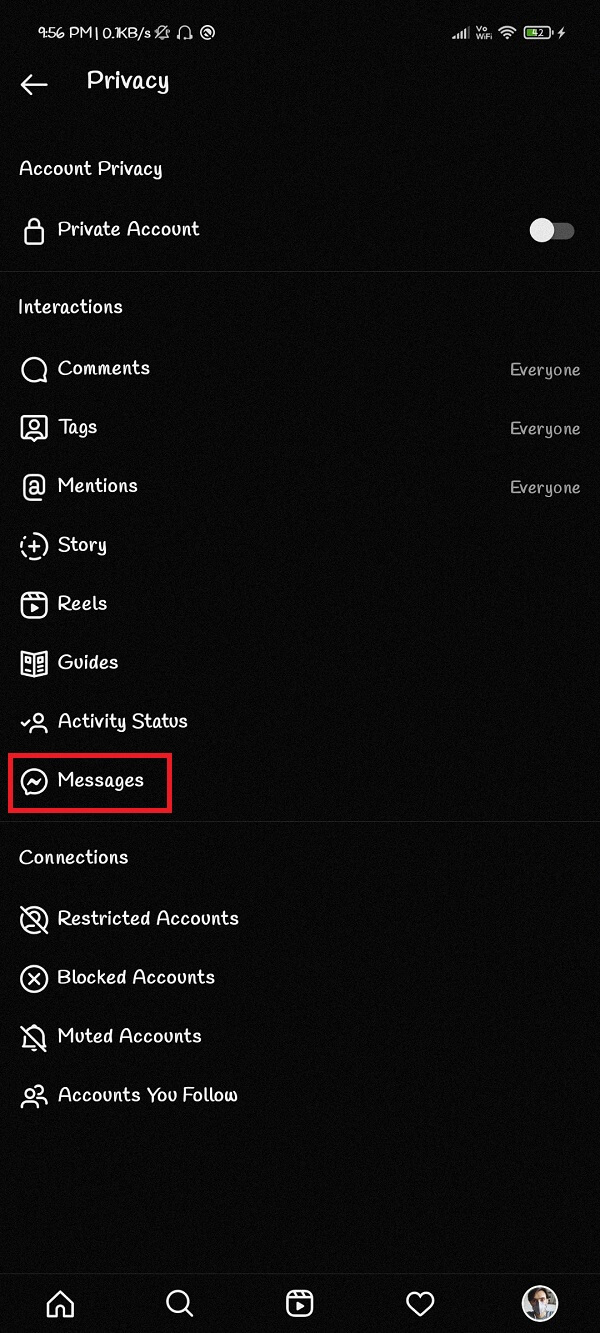
7. Tik in de gegeven lijst op de optie " Wie kan u toevoegen aan groepen(Who can Add You to Groups) ".
8. Selecteer ten slotte de optie " Alleen mensen die je volgt op Instagram(Only People You Follow on Instagram) ".
Lees ook: (Also Read:) WhatsApp-groepscontacten extraheren(How to Extract WhatsApp Group Contacts)
Hoe kunt u 'waarschuwingen negeren' over het toevoegen aan onbekende groepen?(How can you ‘Ignore Alerts’ about getting added to unknown groups?)
Instagram toont standaard geen onbekende groepsuitnodigingen in je DM's ; deze berichten worden apart opgeslagen in de map " Requests ". Maar u krijgt wel een melding telkens wanneer u uitnodigingen van dergelijke groepen ontvangt. De gedetailleerde stappen om ' Meldingen(Notifications) ' over het toevoegen aan groepen te voorkomen, zijn als volgt:
1. Start de Instagram -app en log in op uw account .
2. Tik nu op uw " Profielfoto(Profile picture) " die beschikbaar is in het onderste menu. Op het volgende scherm komt u in uw profiel.
3. Tik op het menu met drie streepjes(three-dashed) in de rechterbovenhoek van uw scherm.
4. Tik op de optie " Instellingen(Settings) " die beschikbaar is onder aan het scherm.
5. Uit de gegeven lijst moet u de optie " Meldingen(Notifications) " selecteren.
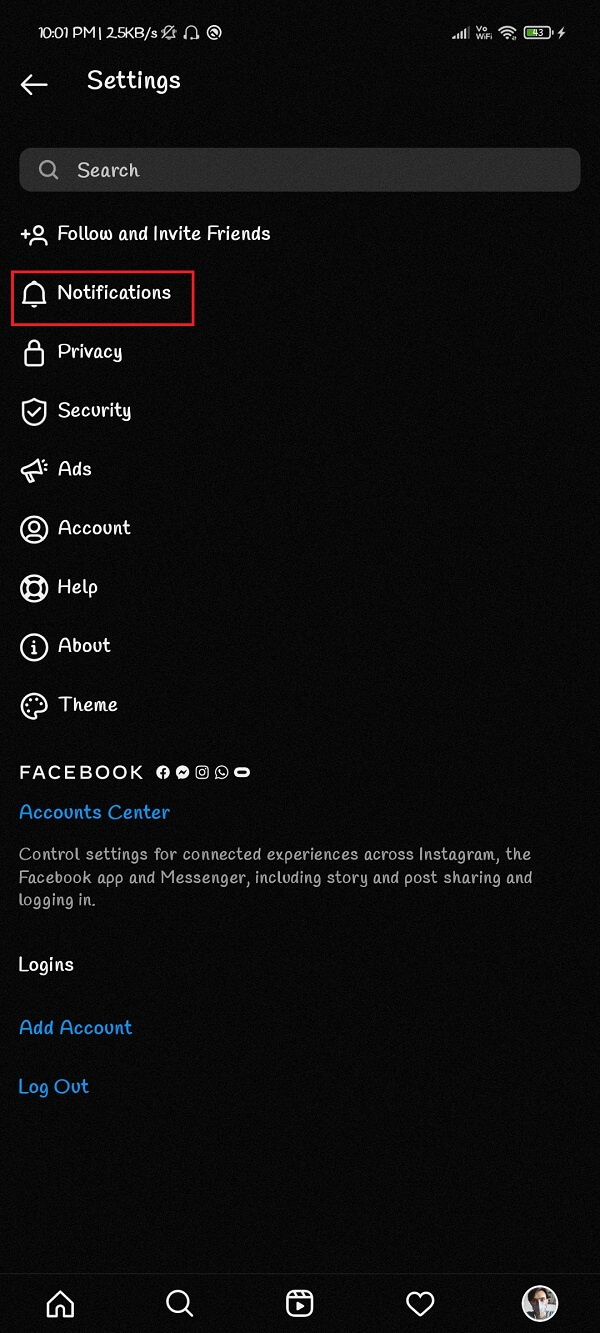
6. Tik vervolgens op de optie " Berichten(Messages) ".

7. Selecteer ten slotte de optie " Groepsverzoeken(Group Requests) " en zet deze " Uit(Off) ".

Lees ook: (Also Read: )Hoe Instagram te repareren, laat me geen fout posten(How To Fix Instagram Won’t Let Me Post Error)
Hoe Groepschat op Instagram verlaten?(How to Leave Group Chat on Instagram?)
Misschien wil je in de eerste plaats de groepen verlaten die niet relevant zijn of waar je geen deel van wilde uitmaken.
Opmerking:(Note:) je kunt een groepschat die is gemaakt door je goede vrienden of familie niet verlaten.
Je kunt een groepschat op Instagram verlaten door deze eenvoudige stappen te volgen:
1. Open Instagram en open de " Groepschat(Group chat) " die je wilt verlaten.
2. Tik op het pictogram " Informatie(Information) " dat beschikbaar is in de rechterbovenhoek van uw chatvenster.

3. Tik ten slotte op de optie " Chat(Leave Chat) verlaten " om de groep te verlaten.
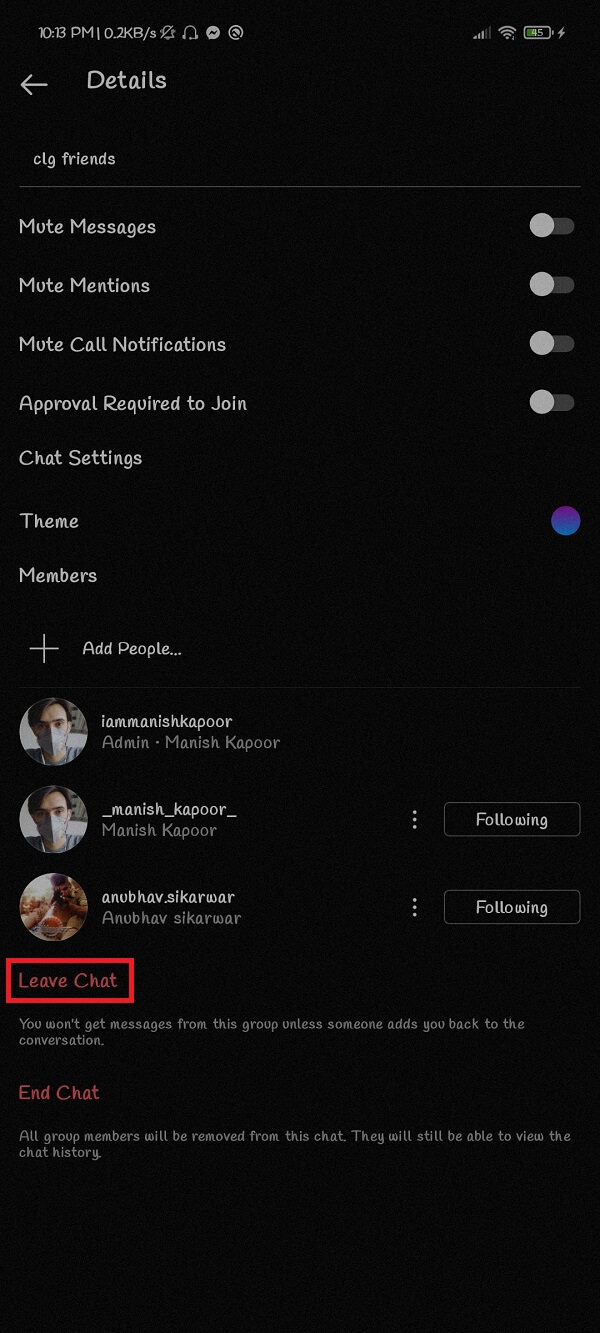
Hoe groepschats op Instagram dempen?(How to Mute Group Chats on Instagram?)
De beste manier om de constante meldingen van groepschats die op je scherm verschijnen te verwijderen, is door deze te dempen. De gedetailleerde stappen voor het dempen van een groepschat op Instagram zijn:
1. Open Instagram en open de " Groepschat(Group chat) " die je wilt dempen.
2. Tik op het pictogram " Informatie(Information) " dat beschikbaar is in de rechterbovenhoek van uw chatvenster.
3. Tik op de schakelaar naast de optie " Berichten dempen(Mute Messages) " om deze " Aan(On) " te zetten. Met deze optie worden meldingen voor de specifieke groep uitgeschakeld.(This option will disable notifications for the particular group.)
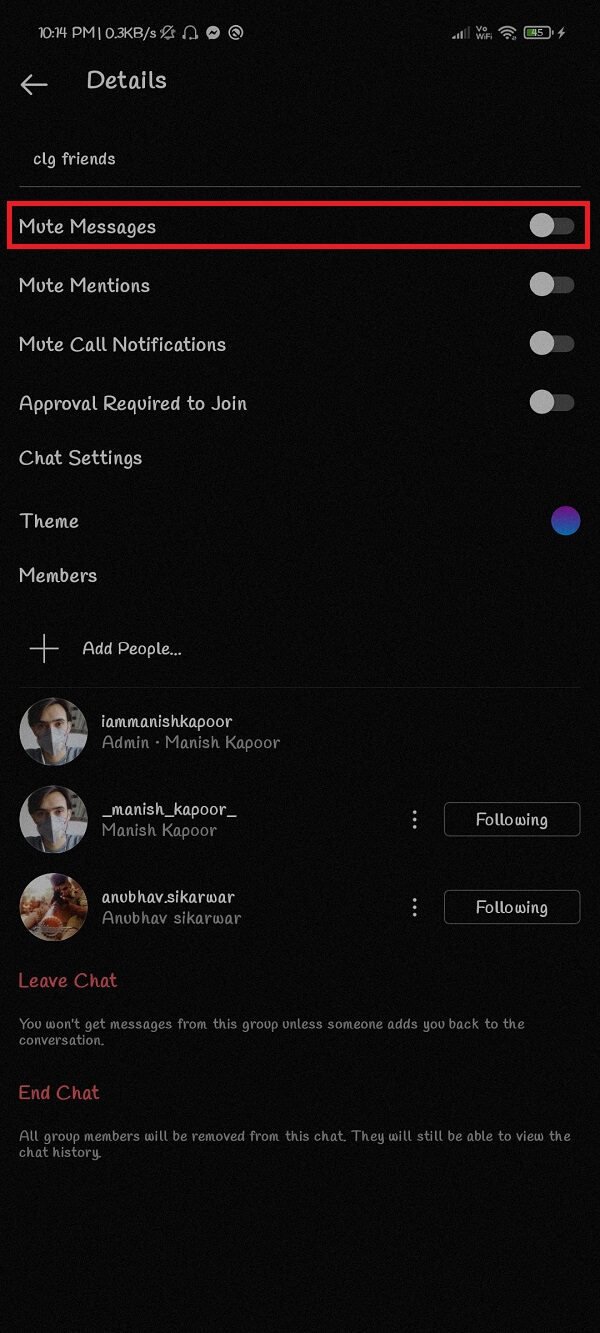
Veelgestelde vragen (FAQ's)(Frequently Asked Questions (FAQs))
Q1. Wat betekent het dat 'je wordt toegevoegd aan een groep' op Instagram?(Q1. What does it mean that ‘you are added to a group’ on Instagram?)
Dit betekent dat je nu deel uitmaakt van het 'groepsgesprek' op Instagram . U kunt de groepsdeelnemers controleren om er zeker van te zijn dat u niet aan de verkeerde groep wordt toegevoegd.
Q2. Hoe voorkom ik dat ik wordt toegevoegd aan een groep op Instagram?(Q2. How do I stop being added to a group on Instagram?)
Je kunt voorkomen dat mensen je toevoegen aan groepschats op Instagram door je privacy-instellingen te wijzigen in de optie "Alleen mensen(People) die je volgt op Instagram " onder de optie "Wie kan je toevoegen aan groepen".
Aanbevolen:(Recommended:)
- Hoe te reageren op Instagram-berichten met aangepaste emoji's(How to React to Instagram Messages with Custom Emojis)
- Alleen noodoproepen oplossen en geen serviceprobleem op Android(Fix Emergency Calls Only and No Service Issue on Android)
- WhatsApp gebruiken zonder telefoonnummer(How to use WhatsApp without a Phone Number)
- Hoe bestanden uitpakken op een Android-telefoon(How to Unzip Files on Android Phone)
We hopen dat deze gids nuttig was en je hebt kunnen voorkomen dat mensen je toevoegen aan de Instagram-groep(stop people from adding you to the Instagram group) . Als je nog vragen hebt over dit artikel, stel ze dan gerust in het opmerkingengedeelte.
Related posts
Hoe Instagram te repareren blijft crashen (2022)
Hoe Instagram te repareren, laat me geen fout posten
9 manieren om Instagram Direct Messages te repareren werken niet (DM's werken niet)
Fix Instagram-verhaal werkt niet fout
Hoe Instagram-muziek te repareren werkt niet
5 manieren om toegang te krijgen tot geblokkeerde websites op een Android-telefoon
3 manieren om telefoonnummer van Instagram te verwijderen
Fix Instagram 'Nog niet gepost. Probeer het opnieuw' Fout op Android
Hoe actie geblokkeerd op Instagram-fout te herstellen
3 manieren om apps op Android te verbergen zonder root
Fix Kan apps niet downloaden op uw Android-telefoon
Hoe u uw Android- of iPhone-scherm kunt spiegelen naar Chromecast
Hoe de GPS-nauwkeurigheid op Android te verbeteren
Hoe een privé Instagram-account (2022) te bekijken - TechCult
Verdachte inlogpoging op Instagram oplossen
Hoe bestanden en apps op Android te verbergen
Een groepschat verlaten in Facebook Messenger
Hoe te reageren op Instagram-berichten met aangepaste emoji's
Hoe opgeslagen wifi-wachtwoorden op Windows, macOS, iOS en Android te bekijken?
Iemand op Instagram vinden op telefoonnummer
